كيفية إعداد صفحات الوالدين والطفل في WordPress؟
نشرت: 2022-12-29هل ترغب في معرفة كيفية إعداد صفحات الأصل والصفحات الفرعية في WordPress ؟ الصفحة الرئيسية لموقع WordPress هي صفحة المستوى الأعلى ضمن التسلسل الهرمي للموقع. بشكل عام ، الصفحات الفرعية هي مجموعات من الصفحات الفرعية الموجودة أسفل الصفحة الرئيسية.
يمكن لمالكي المواقع إنشاء صفحات أصلية وفرعية لإنشاء تسلسل هرمي للصفحات. على وجه الخصوص ، هذه الممارسة مفيدة لمواقع WordPress التي تحتوي على كمية كبيرة من المعلومات الثابتة لأنها تتيح للزوار التنقل في هذه المواقع.
تشرح هذه المقالة الصفحة الرئيسية ، والاختلافات بين الصفحة الرئيسية والصفحة الفرعية ، ومزايا الصفحات الفرعية ، وكيفية تعيين الصفحات الرئيسية والفرعية في WordPress ، وعرض قائمة الصفحات الفرعية للصفحة الرئيسية ، وتغيير ترتيب الصفحات الفرعية ، وإدارة الصفحات الأصل والتابعة.
ما هي الصفحة الرئيسية؟
هناك نوعان من المنشورات في WordPress - المنشورات والصفحات. ومع ذلك ، على عكس المنشورات وأنواع المنشورات المخصصة الأخرى ، لا يلزم أن تكون الصفحات في نفس مستوى المشاركات.
الصفحة الرئيسية لموقع WordPress هي الصفحة الموجودة أعلى التسلسل الهرمي والتي تحتوي على صفحاتها الفرعية. الصفحات الفرعية هي تلك الصفحات الموجودة أسفل الصفحة الرئيسية.
الاختلافات بين الصفحة الرئيسية والصفحة الفرعية
يتم إنشاء الهياكل الهرمية عن طريق إنشاء العلاقات بين الوالدين والطفل بين الصفحات الفردية.
في هذا الترتيب ، يكون للصفحات الرئيسية الأولوية على الصفحات الفرعية ، مما يعني أن الصفحات الفرعية لا يمكن أن توجد بدون الصفحات الأصلية.
تحت القائمة الرئيسية ، على سبيل المثال ، ستجد فئات مثل VPS و Video Tutorials. هذه كلها صفحات فرعية للصفحة الرئيسية / البرامج التعليمية.
يتم تمييز الصفحات الفرعية أيضًا عن صفحاتها الرئيسية من خلال عنوان URL الخاص بها. بشكل افتراضي ، تقوم الصفحات الفرعية بتضمين الارتفاع الثابت لصفحتها الرئيسية في عناوين URL الخاصة بها.
ما هي فوائد الصفحات الفرعية؟
يعد وجود هيكل هرمي على موقع الويب الخاص بك أمرًا حيويًا إذا كان يحتوي على عدد كبير من الصفحات. إن وجود موضوع فرعي غير ضروري إذا كان موقع الويب الخاص بك يحتوي على عدد محدود من الصفحات.
ومع ذلك ، افترض أن لديك أكثر من ثماني صفحات على موقع الويب الخاص بك. في هذه الحالة ، من المحتمل أن يجد زوارك قائمتك مزعجة بمجرد رؤيتهم جميعًا مدرجين.
يوصى بتنظيم صفحاتك في صفحات فرعية وأصلية في هذه الحالات لتسهيل عثور الزائرين على ما يبحثون عنه بالضبط.
لضمان سهولة العثور على محتوى موقع الويب الخاص بك ، قد تحتاج إلى قضاء بعض الوقت في تحديد - وتحديد - هيكل موقع ويب سهل الاستخدام.
لكي تعمل الصفحات الفرعية بشكل صحيح ، يجب تجميعها منطقيًا ضمن صفحات رئيسية محددة بوضوح. من الممكن أن يصاب زوار موقعك بالارتباك أو الإحباط إذا لم يتمكنوا من العثور على المعلومات التي يحتاجونها.
كيفية تعيين صفحات الأصل والصفحات الفرعية في WordPress؟
ستحتاج إلى نشر صفحتك الرئيسية الأولى في WordPress لإنشاء بنية صفحة هرمية. اتبع هذه الخطوات للقيام بذلك:
- انتقل إلى Pages في لوحة معلومات WordPress الخاصة بك.
- انقر فوق خيار إضافة جديد .
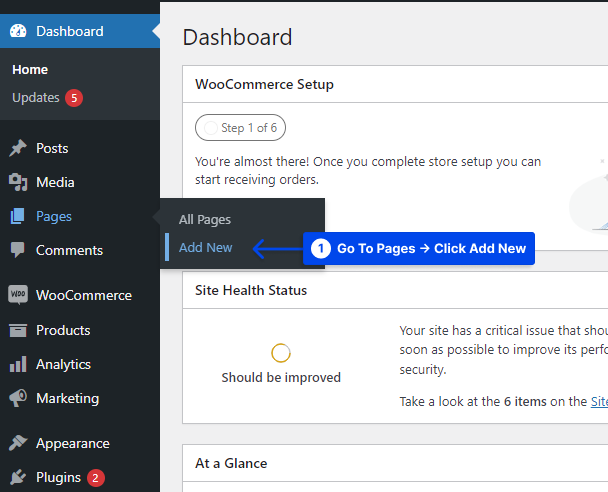
- أدخل عنوان الصفحة ومحتواها.
- انقر فوق خيار المعاينة لمعرفة الشكل الذي سيبدو عليه.
- انقر فوق الزر نشر لنشر الصفحة.
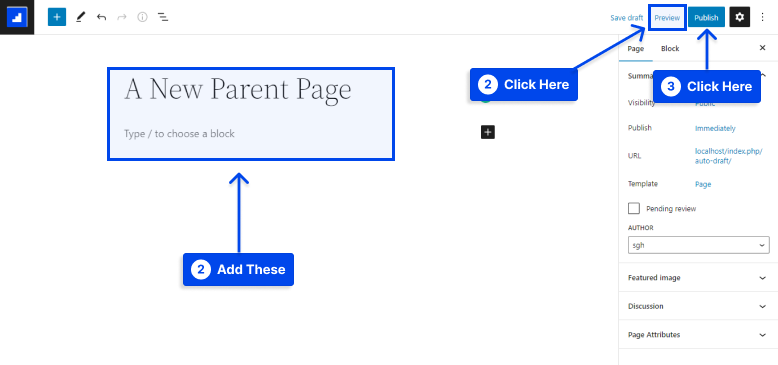
كرر هذه الخطوات إذا كنت ترغب في إضافة المزيد من الصفحات الرئيسية إلى موقع الويب الخاص بك. لإنشاء صفحة فرعية ، يجب عليك أولاً إنشاء صفحة أصل.
بنفس الطريقة ، يمكنك تحويل أي صفحة موجودة إلى صفحة فرعية أو إنشاء صفحة جديدة تمامًا ستصبح صفحتك الفرعية.
اتبع هذه الخطوات لإنشاء صفحة فرعية:
- انتقل إلى Pages في لوحة معلومات WordPress الخاصة بك.
- انقر فوق خيار إضافة جديد .
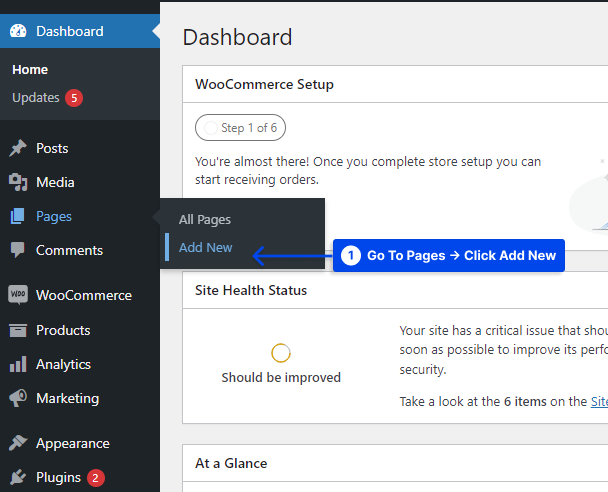
- اكتب العنوان والمحتوى الخاص بك.
- انتقل إلى علامة تبويب الصفحة وانتقل لأسفل إلى سمات الصفحة .
- حدد صفحة معينة لتعيينها كصفحة رئيسية من القائمة المنسدلة.
- انقر فوق الزر نشر .
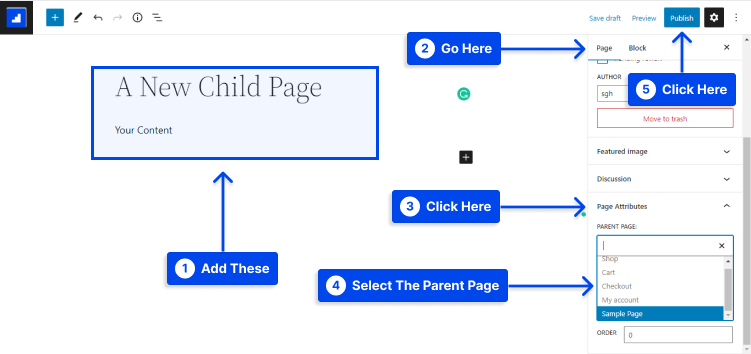
يمكن إضافة المزيد من الصفحات الفرعية بتكرار هذه الخطوات. بإدخال قيمة عددية ، يمكنك أيضًا تغيير ترتيب ظهور الصفحات الفرعية. للقيام بذلك ، يمكنك استخدام مربع نص الطلب في قسم سمات الصفحة .
كيفية عرض قائمة الصفحات الفرعية لصفحة رئيسية؟
يعد عرض قائمة بالصفحات الفرعية على صفحاتهم الرئيسية طريقة رائعة لإنشاء بنية واضحة لموقع الويب.
تعمل البنية الواضحة على تحسين قدرة المستخدمين على العثور على المعلومات التي يبحثون عنها لتحسين تجربة المستخدم والتنقل في الموقع.
يوفر هذا القسم طريقتين لعرض قائمة الصفحات الفرعية للصفحة الرئيسية:
اعرض قائمة بالصفحات الفرعية باستخدام مكون WordPress الإضافي
يمكن أن يؤدي استخدام البرنامج المساعد إلى تبسيط عملية التكوين. في معظم ملحقات WordPress ، تتوفر معلمات الشفرة القصيرة لإضافة قائمة بالصفحات الفرعية إلى الصفحة الرئيسية وتحديد نمط القائمة.
تتوفر الكثير من المكونات الإضافية في دليل WordPress لاستخدامها في هذه الطريقة. سيتم استخدام المكون الإضافي Page-list في هذا القسم.
اتبع هذه الخطوات لاستخدام هذه الأداة:
- انتقل إلى الإضافات في لوحة معلومات WordPress الخاصة بك.
- انقر فوق خيار إضافة جديد .
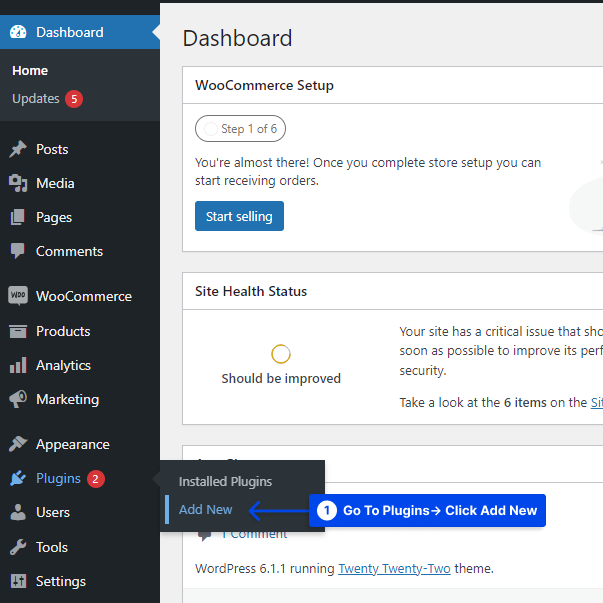
- قم بتثبيت البرنامج المساعد وتنشيطه.
تسمح لك العديد من الرموز القصيرة في صفحة البرنامج المساعد بتخصيص مظهر القوائم. وتشمل هذه:

-
[pagelist]- تعرض خريطة موقع الويب. -
[subpages]- لإظهار الصفحات الفرعية للصفحة الحالية. -
[siblings]- إظهار صفحات الأشقاء للصفحة الحالية ، والتي تم تجميعها ضمن نفس الصفحة الرئيسية. -
[pagelist_ext]- يعرض قائمة بالصفحات مع الصور المميزة ومقتطفات لكل منها.
- أدخل الرمز القصير [الصفحات الفرعية] داخل الصفحة الرئيسية المطلوبة وانقر على زر التحديث .
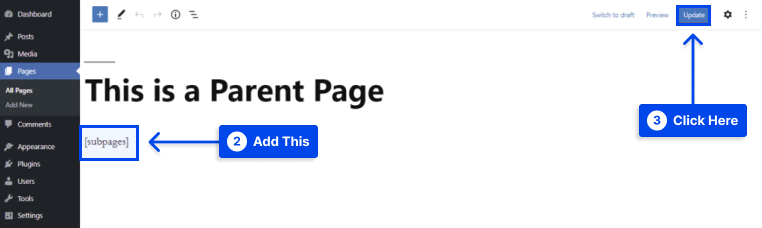
بالإضافة إلى ذلك ، يمكن تصميم القائمة عن طريق إضافة فئة CSS أو دمج الرمز المختصر الرئيسي مع المعلمات المتاحة.
اعرض قائمة بالصفحات الفرعية باستخدام كود PHP
إذا قمت بتشفير الصفحات الفرعية يدويًا ، فسيكون لديك المزيد من المرونة في تخصيص القائمة. ومع ذلك ، تتطلب هذه العملية مستوى معينًا من المعرفة التقنية ، لذلك قد لا تكون مناسبة للمبتدئين في WordPress أو المستخدمين غير التقنيين.
يجب وضع نسخة من الكود في ملف function.php لموضوع WordPress الخاص بك ، والذي يمكن الوصول إليه باستخدام برنامج عميل FTP أو مدير الملفات .
اتبع هذه الخطوات لعرض قائمة بالصفحات الفرعية باستخدام كود PHP:
- قم بالوصول إلى ملفات موقعك باستخدام برنامج عميل FTP أو مدير الملفات .
- انتقل إلى الملفات ← مدير الملفات .
- قم بالوصول إلى wp-content → theme من الدليل الجذر (public_html).
- افتح مجلد السمة النشطة وابحث عن ملف jobs.php.
- افتح ملف jobs.php بالنقر المزدوج عليه ، وإضافة الكود التالي في أسفل الملف:
function betterstudio_list_child_pages() { global $post; if ( is_page() && $post->post_parent ) $childpages = wp_list_pages( 'sort_column=menu_order&title_li=&child_of=' . $post->post_parent . '&echo=0' ); else $childpages = wp_list_pages( 'sort_column=menu_order&title_li=&child_of=' . $post->ID . '&echo=0' ); if ( $childpages ) { $string = '<ul class="betterstudio_page_list">' . $childpages . '</ul>'; } return $string; } add_shortcode('betterstudio_childpages', ' betterstudio_list_child_pages');function betterstudio_list_child_pages() { global $post; if ( is_page() && $post->post_parent ) $childpages = wp_list_pages( 'sort_column=menu_order&title_li=&child_of=' . $post->post_parent . '&echo=0' ); else $childpages = wp_list_pages( 'sort_column=menu_order&title_li=&child_of=' . $post->ID . '&echo=0' ); if ( $childpages ) { $string = '<ul class="betterstudio_page_list">' . $childpages . '</ul>'; } return $string; } add_shortcode('betterstudio_childpages', ' betterstudio_list_child_pages');
- احفظ التغييرات وانتقل إلى لوحة تحكم WordPress الخاصة بك.
- انتقل إلى المظهر وانقر على خيار الحاجيات .
- أضف
[betterstudio_childpages]في منطقة عنصر واجهة المستخدم.
كبديل ، يمكنك إدراجه مباشرة في الصفحة الرئيسية.
كيفية تغيير ترتيب الصفحات الفرعية؟
يمكنك تعيين ترتيب الصفحات الفرعية على موقع الويب الخاص بك لجعل التنقل أكثر سهولة في الواجهة الأمامية. يمكن إعداد مثال على لغات برمجة الكمبيوتر كصفحات فرعية مثل ما يلي:
لغات برمجة الكمبيوتر هي الصفحة الرئيسية ، و C و C # و C ++ و Java و JavaScript و PHP و Python هي الصفحات الفرعية.
لترتيبها بترتيب معين ، قد يكون من المستحسن تقديم JavaScript أولاً كمثال. يمكن استخدام طريقتين لطلب الصفحات الفرعية:
- استخدم عنصر قائمة الترتيب في مربع سمات الصفحة في محرر WordPress الخاص بك.
- استخدام ارتباط التحرير السريع عند عرض كافة الصفحات.
كيف تدير صفحات الأصل والصفحات الفرعية؟
قد تجد أن وجود هيكل هرمي لموقع الويب الخاص بك على WordPress يحسن بشكل كبير التنقل وسهولة الاستخدام.
في كثير من الحالات ، لا يدرك مستخدمو WordPress أن بنية الصفحة تؤثر على تحسين محرك البحث في موقعك.
يمكن أن تساعد الصفحة جيدة التنظيم محركات البحث مثل Google في الزحف إلى موقع وفهرسته عن طريق تبسيط موقع المحتوى وفهمه.
بالإضافة إلى ذلك ، ينقل التسلسل الهرمي للموقع المعلومات إلى محركات البحث حول الصفحات الضرورية ، مما يزيد من سلطة الموقع وإمكانية البحث فيه.
فيما يلي بعض النصائح حول كيفية تحقيق أقصى استفادة من بنية صفحتك:
يجب تجميع المحتوى ذي الصلة معًا
ضع في اعتبارك العلاقة بين الكلمات الرئيسية الموجودة على الصفحة الرئيسية وتلك الموجودة في الصفحات الفرعية.
حدد الأمر الذي يجب اتباعه
غالبًا ما يتم عرض الصفحة الفرعية بناءً على شعبية الكلمة الرئيسية للصفحة الرئيسية لتسريع عملية البحث للزوار.
ومع ذلك ، قد تكون هناك أوقات يكون من الأنسب ترتيبها وفقًا لأولوية المحتوى.
قم بإنشاء عدد محدود من الفئات
تأكد من أن عدد الصفحات الفرعية لا يتجاوز صفحتين أو سبع حتى لا يربك المستخدم.
تأكد من تحديث ملف Sitemap الخاص بك
من الضروري تحديث خريطة موقع WordPress الخاصة بك في كل مرة تقوم فيها بإنشاء صفحة جديدة أو تحديث محتوى صفحة موجودة لتحسين الفهرسة.
استنتاج
توضح هذه المقالة الصفحة الرئيسية ، والاختلافات بين الصفحة الرئيسية والصفحة الفرعية ، ومزايا الصفحات الفرعية ، وكيفية تعيين الصفحات الرئيسية والفرعية في WordPress ، وعرض قائمة الصفحات الفرعية للصفحة الرئيسية ، وتغيير ترتيب الصفحات الفرعية ، وإدارة الصفحات الأصل والتابعة.
إنه لمن دواعي سرورنا أن نقدم لكم هذا المقال. شكرا لك على الوقت الذي قضيته في مراجعته. إذا كان لديك أي أسئلة أو تعليقات ، فلا تتردد في نشرها في قسم التعليقات.
نحن نشجعك على متابعة صفحاتنا على Facebook و Twitter والإعجاب بها للبقاء على اطلاع دائم بآخر تحديثاتنا.
